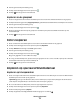Operation Manual
Exemplaren sorteren
Als u meerdere exemplaren van een document afdrukt, kunt u elk exemplaar als een set laten afdrukken (gesorteerd)
of de exemplaren als groepen pagina's laten afdrukken (niet gesorteerd).
Gesorteerd Niet gesorteerd
Als u uw kopieën wilt sorteren, selecteert u Aan. Als u uw kopieën niet wilt sorteren, selecteert u Uit.
U kunt als volgt een instelling voor sorteren selecteren:
1 Plaats een origineel document met de bedrukte zijde naar boven en de korte zijde als eerste in de ADI of met de
bedrukte zijde naar beneden op de glasplaat.
Opmerking: plaats geen briefkaarten, foto's, kleine voorwerpen, transparanten, fotopapier of dun materiaal
(zoals knipsels uit tijdschriften) in de ADI. Plaats deze items op de glasplaat.
2 Als u een document in de ADI plaatst, moet u de papiergeleiders aanpassen.
3 Druk op het bedieningspaneel van de printer op de knop Kopiëren.
4 Druk op de knop Opties.
5 Druk op de pijltoetsen tot Sorteren wordt weergegeven en druk op .
6 Druk op de pijltoetsen tot Aan [1,2,1,2,1,2] of Uit [1,1,1,2,2,2]wordt weergegeven en druk op
om er een te selecteren.
7 Druk op .
8 Wanneer u het document op de glasplaat heeft geplaatst en u wilt meerdere pagina’s kopiëren, plaats dan de
volgende pagina op de glasplaat en druk vervolgens op 1 op het toetsenblok. Druk anders op het toetsenblok
op 2.
9 Druk op om terug te keren naar Gereed.
Scheidingsvellen invoegen tussen exemplaren
1 Typ het IP-adres van de printer in het adresveld van uw webbrowser.
Opmerking: Als u het IP-adres van de printer niet weet, drukt u een pagina met netwerkinstellingen af en zoekt
u het adres in het TCP/IP-gedeelte.
2 Klik op Instellingen.
3 Klik op Kopieerinstellingen.
4 Klik op Scheidingsvellen.
Opmerking: Sorteren moet zijn ingeschakeld om scheidingsvellen tussen exemplaren te kunnen invoegen. Als
Sorteren is uitgeschakeld, worden de scheidingsvellen aan het einde van de afdruktaak toegevoegd.
5 Selecteer een van de volgende opties:
• Tussen pagina's
• Tussen exemplaren
Wordt gekopieerd
77